Le dernier macOS Sequoia a enfin été publié le 16 septembre 2024, offrant des performances améliorées, des fonctionnalités de sécurité améliorées, et de nouvelles fonctionnalités fascinantes comme Apple Intelligence, iPhone Mirroring, etc.
Généralement, vous pouvez effectuer une mise à jour vers macOS Sequoia via la mise à jour logicielle dans les paramètres système ou depuis le Mac App Store après avoir téléchargé l'installateur macOS. Cependant, lorsqu'il s'agit d'installer Sequoia sur une machine virtuelle ou de créer un USB bootable pour macOS Sequoia, aucune de ces options ne fonctionnera.
Alors, le fichier macOS Sequoia DMG est ce dont vous avez besoin pour exécuter macOS Sequoia sur VMware/VirtualBox sur Mac, effectuer une installation propre de macOS Sequoia sur votre Mac, ou créer un installateur macOS bootable. Dans ce post, vous pouvez directement télécharger le fichier macOS Sequoia DMG ou en créer un avec des étapes détaillées.
Remarque: Si vous souhaitez télécharger directement le fichier DMG pour macOS Sequoia ou une version antérieure, cet article fournit tous les liens: Téléchargement complet de l'installateur Mac OS DMG: Dernier Sequoia & Versions antérieures
Si vous souhaitez télécharger les mises à jour de macOS Sequoia ou des versions antérieures, suivez: Téléchargement des mises à jour Mac OS.
Si vous avez besoin de l'installateur pour Windows, obtenez-le ici: Téléchargement du système d'exploitation Mac pour Windows
Qu'est-ce qu'un fichier macOS Sequoia DMG?
Un fichier macOS Sequoia DMG est un fichier image disque qui stocke l'ensemble de l'installateur macOS pour installer macOS Sequoia. En d'autres termes, c'est un fichier unique et compressé qui est une copie digitale d'un vrai disque, tel qu'un CD ou un disque dur. Les fichiers DMG se montent de la même manière que si vous aviez inséré un vrai disque lorsque vous les ouvrez.
En raison de sa capacité à être crypté pour la sécurité et compressé pour les performances, le format DMG est un format utile pour empaqueter et distribuer de grands programmes logiciels comme macOS Sequoia
Le fichier macOS DMG est très similaire au fichier macOS ISO, servant le même but. La différence est que les fichiers DMG sont exclusifs à macOS, et les fichiers ISO fonctionnent sur de nombreuses plates-formes différentes, y compris Windows. Si vous voulez exécuter macOS Sequoia sur d'autres plates-formes, vous pouvez choisir de télécharger macOS Sequoia ISO. Ou, vous pouvez convertir le fichier DMG en ISO.
Comment créer un fichier macOS Sequoia 15.0.1 DMG ?
Si vous souhaitez une méthode manuelle, vous pouvez également le créer vous-même. Mais faites attention, cela échouera et nécessitera une bonne connaissance des commandes. Ici, nous vous guidons à travers les étapes spécifiques pour créer un fichier macOS Sequoia 15.0.1 DMG.
Étape 1. Télécharger l'installateur complet de macOS Sequoia 15.0.1
La première étape de la création d'un fichier DMG macOS Sequoia est d'obtenir l'installateur complet. L'installateur complet de macOS Sequoia peut être téléchargé via l'App Store, le Terminal ou un lien d'un tiers. La dernière approche est compatible avec tous les Mac, mais les deux premières sont uniquement compatibles avec les Mac exécutant macOS Sequoia.
Utiliser le Mac App Store
- Ouvrez l'App Store Mac et recherchez macOS Sequoia.
- Cliquez sur Afficher > Obtenir, cela ouvrira Mise à jour logicielle dans Préférences Système.
- Cliquez sur Télécharger pour confirmer l'opération et démarrer le processus de téléchargement.
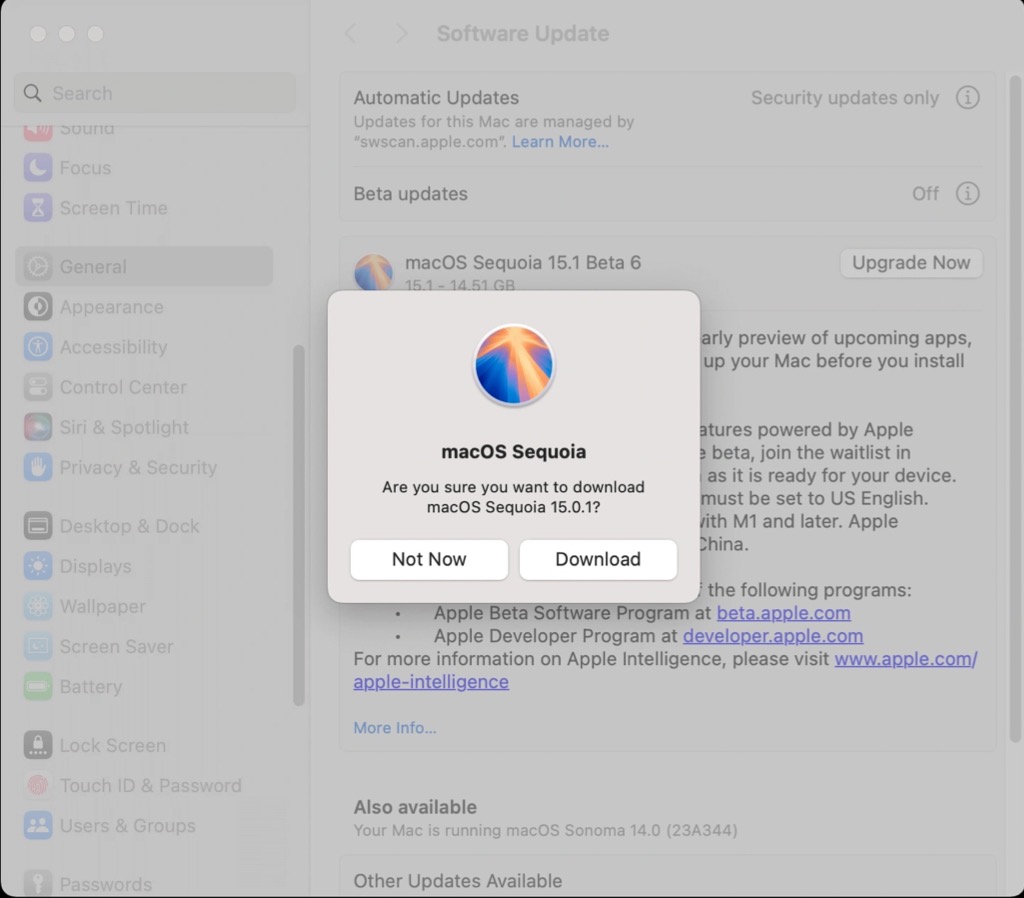
Utiliser Terminal
- Lancez Terminal depuis Finder > Applications > Utilitaires.
- Copiez et collez la commande suivante dans Terminal, puis appuyez sur Entrée. softwareupdate --fetch-full-installer --full-installer-version 15.0.1
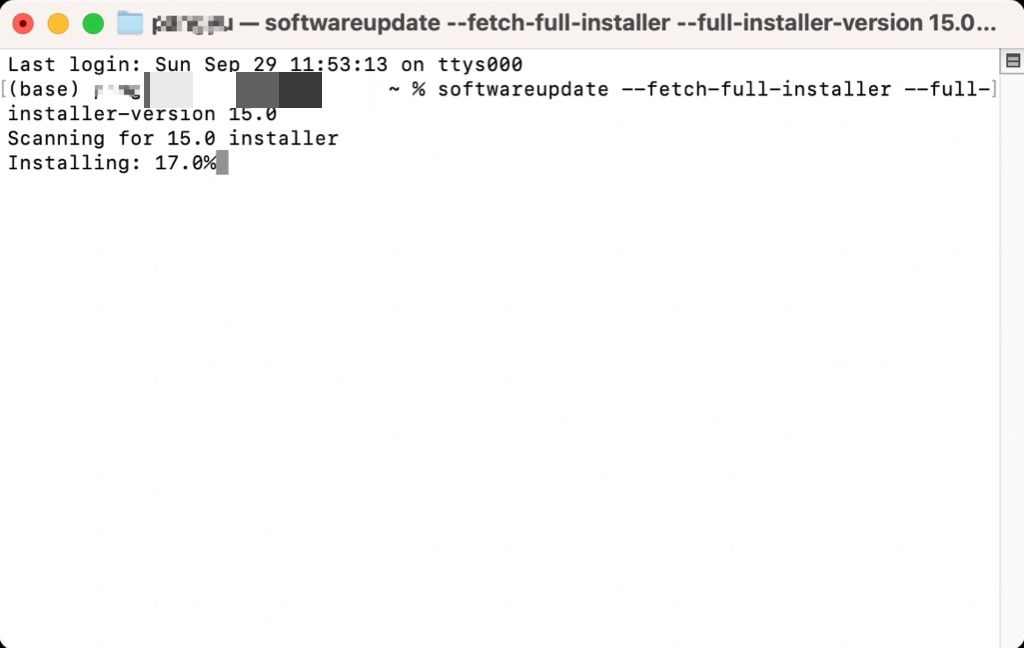
Utiliser un lien tiers
- Cliquez sur ce lien pour obtenir l'installateur complet de Sequoia fourni par mrmacintosh.com.
- Ouvrez et exécutez le fichier .pkg téléchargé pour obtenir l'installateur de macOS Sequoia dans le dossier Applications dans Finder.
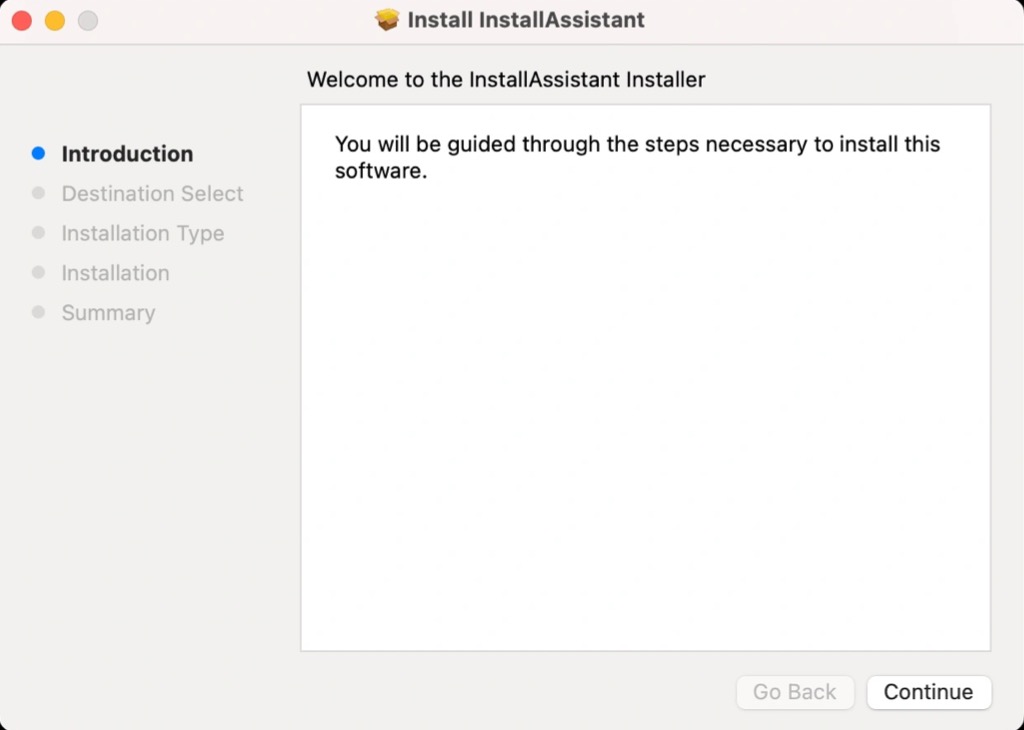
Étape 2. Création du fichier DMG de macOS Sequoia 15.0.1
Après avoir téléchargé l'installateur complet de macOS Sequoia, il est maintenant temps de créer le fichier DMG avec l'installateur complet. Sans logiciel tiers, vous pouvez créer le fichier DMG de macOS Sequoia 15.0.1 avec l'Utilitaire de disque ou Terminal.
Créer le fichier DMG de macOS Sequoia avec l'Utilitaire de disque
- Créez un nouveau dossier sur le bureau et vous pouvez le renommer "Sequoia".
- Allez dans Finder > Applications, et copiez l'application "Installer macOS Sequoia".
- Collez le fichier copié dans le dossier Sequoia créé sur votre bureau.
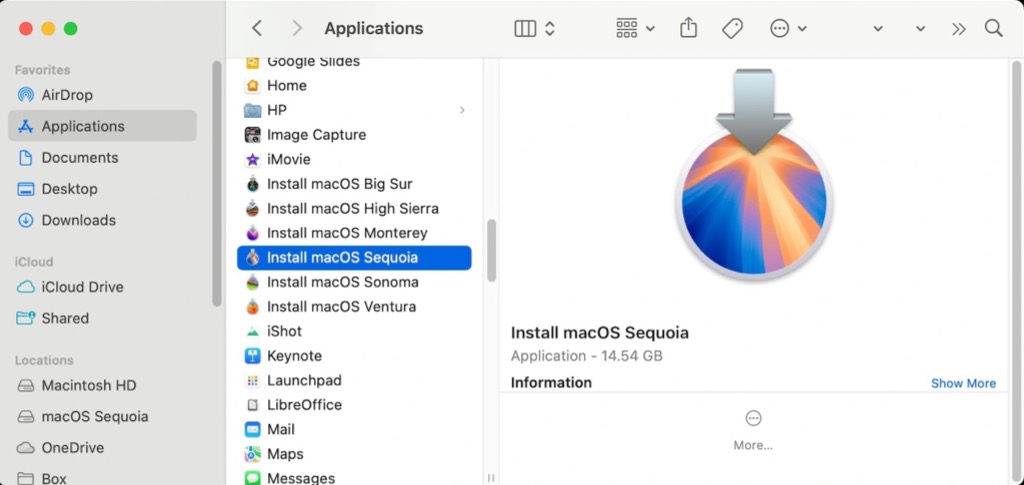
- Ouvrez Finder > Applications > Utilitaires, et lancez l'Utilitaire de disque.
- Cliquez sur le menu Fichier dans l'Utilitaire de disque et choisissez Nouvelle image > Image à partir du dossier.
- Sélectionnez le dossier Sequoia, cliquez sur Choisir, créez un nom pour votre fichier DMG et appuyez sur le bouton Enregistrer.
- Une fois le processus terminé, le fichier DMG de macOS Sequoia apparaît sur votre bureau.
Créer le fichier DMG de macOS Sequoia avec Terminal
- Ouvrez l'application Terminal sur votre Mac via Spotlight.
- Créez une image disque vide avec la commande hdiutil suivante: hdiutil create -o Sequoia.dmg -size 16000m -volname Sequoia -layout SPUD -fs HFS+J
- Montez l'image disque en exécutant la commande suivante: hdiutil attach Sequoia.dmg -noverify -mountpoint /Volumes/Sequoia
- Entrez cette commande pour copier l'installateur de macOS Sequoia sur votre disque: sudo /Applications/Install\ macOS\ Sequoia.app/Contents/Resources/createinstallmedia --volume /Volumes/Sequoia --nointeraction
- Une fois le fichier DMG créé, vous pouvez le trouver dans ce chemin: /Sequoia.dmg via Aller au dossier.
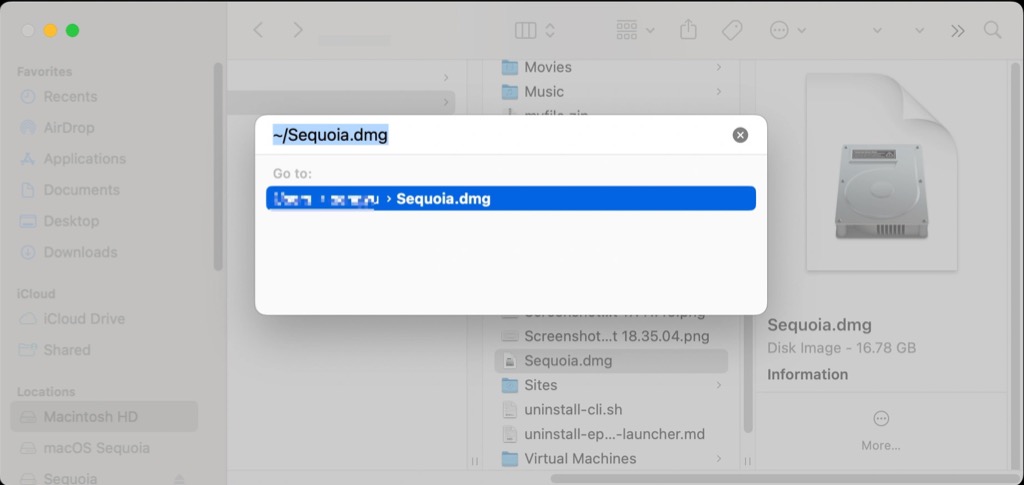
Maintenant que le fichier DMG de macOS Sequoia a été créé avec succès, vous pouvez continuer à l'utiliser pour installer proprement macOS Sequoia sur votre Mac, distribuer macOS Sequoia sur plusieurs Macs, ou créer un installateur amorçable.
Comme vous pouvez le constater, le fait de le créer vous-même est toujours trop compliqué et fastidieux, et pas forcément couronné de succès. Il est donc recommandé d'utiliser iBoysoft DiskGeeker for Mac, qui peut éliminer ces obstacles, fusionnant un contrôle de qualité professionnelle pour vous.
Partagez cet article pour que d'autres sachent comment créer/télécharger un fichier DMG de macOS Sequoia.

Comment télécharger directement le fichier macOS Sequoia DMG ?
Les méthodes traditionnelles de DMG macOS limitent souvent les installations aux disques internes ou nécessitent une extraction manuelle du DMG. Et pour les anciennes ou les dernières versions de macOS, certains Mac ne le supportent pas. Comment faire face au dilemme ?
iBoysoft DiskGeeker pour Mac est conçu pour simplifier le téléchargement authentique de DMG macOS et le déploiement en toute transparence sur vos disques internes et externes. De plus, il remplace les commandes Terminal compliquées par un processus simple, aucune expertise technique requise~
Download
iBoysoft DiskGeeker
Rating:4.8
Téléchargez les fichiers macOS Sequoia DMG sur Mac avec iBoysoft DiskGeeker:
(Vous pouvez cliquer sur Compatibilité pour vérifier si elle est compatible avec votre Mac.)
Ensuite, il suffit d'attendre et c'est tout. Aussi simple et pratique~ De plus, vous pouvez télécharger macOS Sequoia sur votre disque externe avec, essayez.
Partagez cet outil pour aider d'autres à télécharger directement le fichier macOS Sequoia DMG !